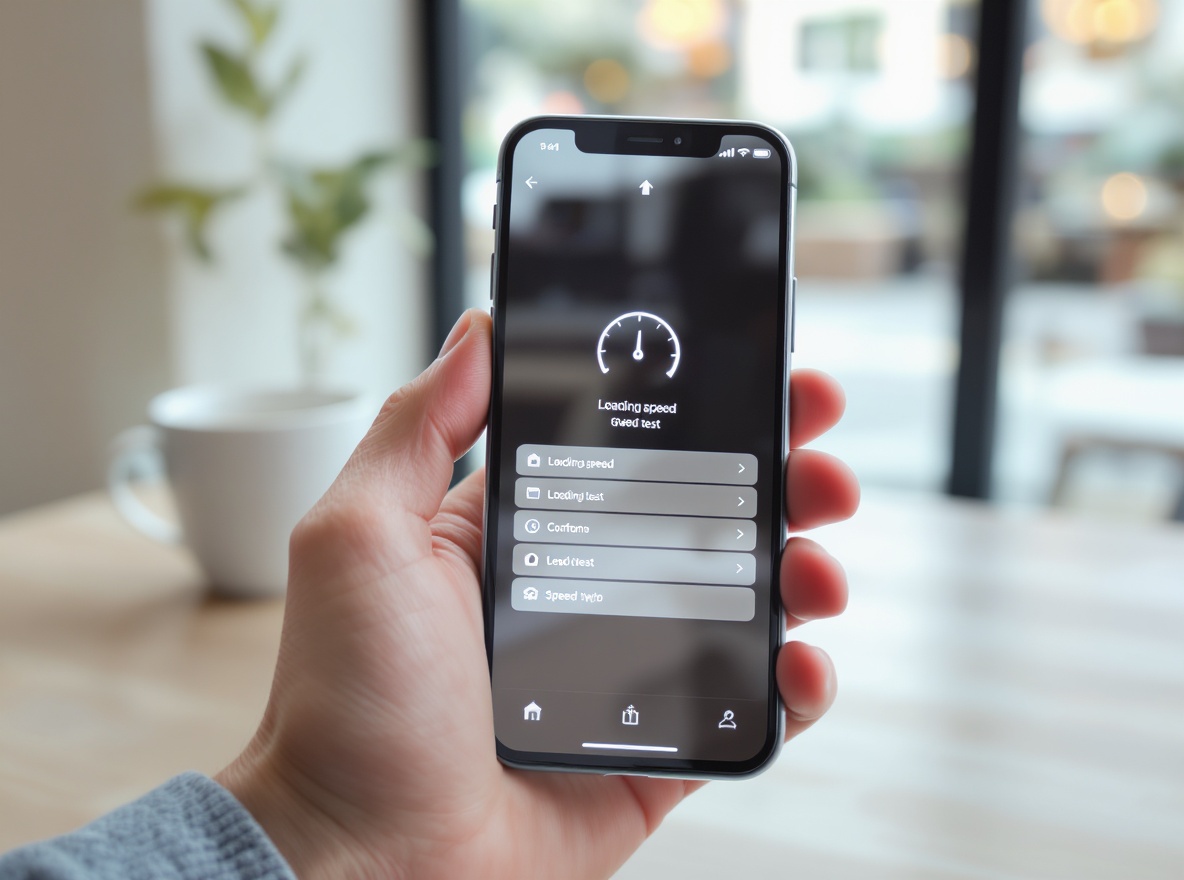
Khi người dùng truy cập một trang web trên thiết bị di động, họ mong đợi tốc độ tải gần như tức thì. Chỉ cần chậm hơn vài giây, họ sẵn sàng rời đi và không quay lại. Theo Google, 53% người dùng sẽ thoát khỏi trang nếu thời gian tải lâu hơn 3 giây. Điều này không chỉ ảnh hưởng đến trải nghiệm mà còn trực tiếp làm giảm thứ hạng SEO, tăng tỷ lệ thoát và giảm doanh thu, đặc biệt với các trang thương mại điện tử.
Tối ưu tốc độ cho thiết bị di động không còn là “nâng cấp tùy chọn”, mà là yêu cầu sống còn nếu bạn muốn duy trì thứ hạng tìm kiếm và giữ chân người truy cập.
Ví dụ thực tế:
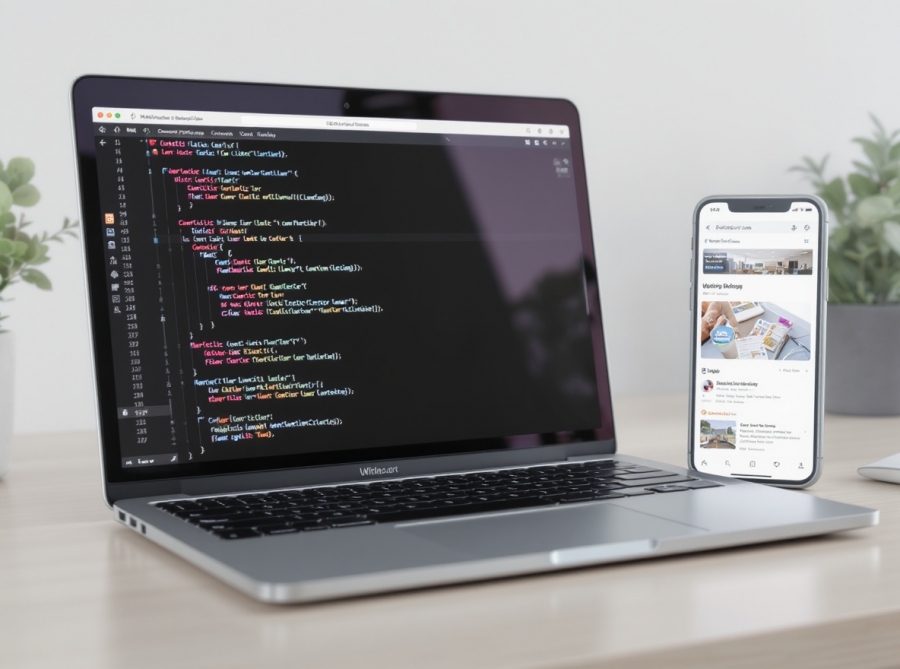
Để tối ưu tốc độ cho thiết bị di động hiệu quả và đúng kỹ thuật, bạn cần chuẩn bị một số yếu tố kỹ thuật và dữ liệu thực tế. Việc này giúp tránh làm “mù quáng” hoặc chỉ dựa vào plugin mà không nắm rõ nguyên nhân gây chậm.
Trước tiên, bạn cần xác định trang web của mình đang “chậm ở đâu” bằng các công cụ chuyên dụng:
Việc tối ưu tốc độ cho thiết bị di động không thể làm “một lần là xong”, mà cần triển khai theo từng bước kỹ thuật, đảm bảo độ ổn định và tương thích thiết bị. Dưới đây là 7 bước quan trọng, áp dụng được cho cả website WordPress, Laravel, Shopify hay hệ thống tùy chỉnh.
Bảng tóm tắt các bước tối ưu tốc độ mobile
|
Bước |
Mục tiêu |
Công cụ/Thao tác |
Lưu ý |
|---|---|---|---|
|
1 |
Giảm dung lượng ảnh |
TinyPNG, WebP |
Ưu tiên ảnh sản phẩm, ảnh lớn |
|
2 |
Kích hoạt lazy loading |
Native loading="lazy" hoặc plugin |
Tránh áp dụng cho ảnh đầu trang |
|
3 |
Giảm JavaScript & CSS dư thừa |
WP Rocket, Asset Cleanup |
Không loại bỏ script chức năng |
|
4 |
Dùng CDN & nén nội dung |
Cloudflare, BunnyCDN |
Ưu tiên HTTP/2, Brotli |
|
5 |
Tối ưu cache & thời gian phản hồi |
Cache plugin, Redis |
Đo bằng TTFB trên PageSpeed |
|
6 |
Chuyển sang thiết kế responsive |
CSS Grid, Flexbox, media queries |
Đảm bảo không bị layout shift |
|
7 |
Đo lại & giám sát liên tục |
PageSpeed Insights, GA4 |
Kiểm tra trên thiết bị thật |
Một trong những nguyên nhân phổ biến khiến trang chậm là hình ảnh quá nặng. Bạn cần chuyển toàn bộ ảnh sang định dạng WebP, giúp giảm 25–40% dung lượng so với JPEG/PNG. Ngoài ra, nên giới hạn chiều rộng ảnh hiển thị dưới 1080px trên mobile.
Lazy loading giúp trì hoãn việc tải hình ảnh, iframe cho đến khi người dùng cuộn đến phần đó. Điều này cực kỳ hiệu quả cho blog dài, website thương mại có nhiều ảnh sản phẩm.
Các file JS/CSS không dùng cho mobile (ví dụ slider, quảng cáo desktop…) nên được gỡ bỏ hoặc trì hoãn tải. Bạn có thể minify (nén), combine (gộp) và defer (trì hoãn tải sau) để giảm số request.
CDN (Content Delivery Network) giúp phân phối nội dung từ máy chủ gần người dùng nhất, giảm độ trễ đáng kể. Đồng thời, cần bật nén GZIP hoặc Brotli để giảm dữ liệu truyền tải.
Thiết lập hệ thống cache tốt giúp giảm thời gian tải lại trang cho người dùng cũ. Thêm Redis hoặc Object Cache nếu website có nhiều truy vấn động.
Thiết kế responsive dùng cùng một HTML/CSS cho mọi thiết bị, tự điều chỉnh kích thước hiển thị, nhẹ và hiệu quả hơn adaptive. Sử dụng CSS Flexbox hoặc Grid cùng media query là tiêu chuẩn hiện nay.
Sau khi tối ưu, bạn cần theo dõi chỉ số Core Web Vitals qua PageSpeed Insights, Search Console, và kiểm tra thực tế trên iPhone và Android. Nếu có GA4, hãy cài Event Timing để đo hiệu quả thời gian thực.
Không phải cứ dùng plugin tối ưu hay giảm dung lượng là sẽ tăng tốc độ tải. Nhiều trường hợp website còn chậm hơn sau khi tối ưu do chọn sai công cụ hoặc thứ tự thao tác. Dưới đây là những lỗi phổ biến bạn nên tránh, đặc biệt nếu dùng nền tảng WordPress, Shopify hoặc site tùy chỉnh.
Một lỗi cơ bản là áp dụng lazy load cho toàn bộ hình ảnh, bao gồm cả logo, ảnh banner đầu trang hoặc ảnh sản phẩm chính. Kết quả là người dùng sẽ thấy trắng hoặc giật hình khi vào, làm tăng chỉ số Cumulative Layout Shift (CLS) và tỷ lệ thoát.
Cài cùng lúc nhiều plugin như Autoptimize WP Rocket Async JS mà không cấu hình đúng có thể gây lỗi hiển thị, gián đoạn chức năng như giỏ hàng, menu, thanh toán.
Việc loại bỏ CSS/JS “không dùng” dễ gây lỗi nếu bạn chỉ dựa vào đề xuất của công cụ mà không hiểu ngữ cảnh. Ví dụ: các script của chatbot, popup, form liên hệ thường được đánh dấu là "unused" nhưng thực tế lại cần cho mobile.
Nhiều người chuyển toàn bộ ảnh sang WebP, nén file tốt nhưng quên khai báo kích thước ảnh bằng width và height khiến trình duyệt không dự đoán layout trước → gây layout shift (một chỉ số quan trọng trong Core Web Vitals).
CDN chỉ hoạt động hiệu quả nếu bạn bật cache đúng cách, phân loại đường dẫn hợp lý (ví dụ cache ảnh, JS, CSS nhưng không cache giỏ hàng, trang thanh toán). Nếu cấu hình sai, có thể gây hiện tượng “giỏ hàng không cập nhật”, “người dùng này thấy giỏ của người khác”.
Nhiều website chỉ đo tốc độ trên công cụ như PageSpeed nhưng quên kiểm tra thực tế trên iOS, Android, đặc biệt với mạng 4G yếu. Điều này dẫn đến việc tốc độ “ảo” – công cụ báo tốt nhưng người thật thấy chậm, đơ, không cuộn được.
Không có gì chắc chắn bạn đã “tối ưu thành công” nếu không đo lại. Để đảm bảo hiệu quả thật sự, bạn cần đánh giá lại dựa trên các chỉ số chuẩn, công cụ đáng tin cậy, và đặc biệt là trải nghiệm thực tế của người dùng. Dưới đây là 4 cách đo và các chỉ số cần theo dõi.
Đây là bộ 3 chỉ số cốt lõi mà Google dùng để xếp hạng và đánh giá trải nghiệm trang trên mobile:
|
Chỉ số |
Mục tiêu lý tưởng |
Giải thích ngắn |
|---|---|---|
|
LCP (Largest Contentful Paint) |
< 2.5s |
Tốc độ tải nội dung chính |
|
FID (First Input Delay) |
< 100ms |
Độ phản hồi khi người dùng tương tác |
|
CLS (Cumulative Layout Shift) |
< 0.1 |
Độ ổn định của bố cục |
Không gì quan trọng bằng cảm nhận thực tế. Hãy truy cập website của bạn từ:
Mục tiêu kiểm tra:
Trong GA4, bạn có thể theo dõi thời gian tải trang, tỷ lệ thoát, số lượng chuyển đổi từ mobile:
Dùng Google Search Console để nhận email nếu trang nào đó bị tụt điểm tốc độ. Ngoài ra, có thể dùng các công cụ như:
Tối ưu tốc độ cho thiết bị di động không chỉ là bài toán kỹ thuật, mà là chiến lược giữ chân và chuyển đổi người dùng trong thời đại mobile-first. Khi triển khai đúng, bạn sẽ thấy rõ cải thiện về SEO, UX và tỷ lệ chuyển đổi. Hãy thường xuyên đo lường, cập nhật công nghệ và tối ưu theo hành vi thực tế – đó là cách giữ cho website của bạn luôn dẫn đầu.
Tối thiểu mỗi tháng 1 lần, hoặc sau mỗi đợt cập nhật giao diện, thêm tính năng hoặc cài mới plugin.
Nếu blog của bạn ưu tiên SEO tin tức và tốc độ hiển thị, AMP là lựa chọn tốt. Tuy nhiên, cần đảm bảo AMP không làm mất các tính năng chính.
Có thể do bạn đo bằng WiFi tốc độ cao. Hãy thử kiểm tra bằng 4G, thiết bị cũ hoặc dùng giả lập mạng chậm để có kết quả thực tế hơn.
Không. Nếu tối ưu đúng cách (minify, defer script, lazy load...), cả mobile và desktop đều được cải thiện tốc độ.
WP Rocket, LiteSpeed Cache, FlyingPress là 3 plugin được đánh giá cao về hiệu suất, thân thiện với mobile và dễ cấu hình.
Có, nếu không preload đúng cách hoặc không host font tại chỗ. Nên preload hoặc dùng font system thay thế.